Xml файл что это
Обновлено: 07.07.2024
Вероятно, вы слышали о языке XML и вам известно множество причин, по которым его необходимо использовать в вашей организации. Но что именно представляет собой XML? В этой статье объясняется, что такое XML и как он работает.
В этой статье
Пометки, разметка и теги
Чтобы понять XML, полезно понимать идею пометки данных. Люди создавали документы на протяжении многих лет и на протяжении всего времени они их помечали. Например, преподаватели могут постоянно пометить документы учащихся. Учащиеся могут перемещать абзацы, уточнять предложения, исправлять опечатки и так далее. Пометка документа определяет структуру, смысл и внешний вид сведений в документе. Если вы когда-либо использовали функцию "Отслеживание изменений" в Microsoft Office Word, то использовали компьютеризированную форму пометки.
В мире информационных технологий термин "пометка" превратился в термин "разметка". При разметке используются коды, называемые тегами (или иногда токенами), для определения структуры, визуального оформления и — в случае XML — смысла данных.
Текст этой статьи в формате HTML является хорошим примером применения компьютерной разметки. Если в Microsoft Internet Explorer щелкнуть эту страницу правой кнопкой мыши и выбрать команду Просмотр HTML-кода, вы увидите читаемый текст и теги HTML, например <p> и <h2> . В HTML- и XML-документах теги легко распознать, поскольку они заключены в угловые скобки. В исходном тексте этой статьи теги HTML выполняют множество функций, например определяют начало и конец каждого абзаца ( <p> . </p> ) и местоположение рисунков.
Отличительные черты XML
Документы в форматах HTML и XML содержат данные, заключенные в теги, но на этом сходство между двумя языками заканчивается. В формате HTML теги определяют оформление данных — расположение заголовков, начало абзаца и т. д. В формате XML теги определяют структуру и смысл данных — то, чем они являются.
При описании структуры и смысла данных становится возможным их повторное использование несколькими способами. Например, если у вас есть блок данных о продажах, каждый элемент в котором четко определен, то можно загрузить в отчет о продажах только необходимые элементы, а другие данные передать в бухгалтерскую базу данных. Иначе говоря, можно использовать одну систему для генерации данных и пометки их тегами в формате XML, а затем обрабатывать эти данные в любых других системах вне зависимости от клиентской платформы или операционной системы. Благодаря такой совместимости XML является основой одной из самых популярных технологий обмена данными.
Учитывайте при работе следующее:
HTML нельзя использовать вместо XML. Однако XML-данные можно заключать в HTML-теги и отображать на веб-страницах.
Возможности HTML ограничены предопределенным набором тегов, общим для всех пользователей.
Правила XML разрешают создавать любые теги, требуемые для описания данных и их структуры. Допустим, что вам необходимо хранить и совместно использовать сведения о домашних животных. Для этого можно создать следующий XML-код:
Как видно, по тегам XML понятно, какие данные вы просматриваете. Например, ясно, что это данные о коте, и можно легко определить его имя, возраст и т. д. Благодаря возможности создавать теги, определяющие почти любую структуру данных, язык XML является расширяемым.
Но не путайте теги в данном примере с тегами в HTML-файле. Например, если приведенный выше текст в формате XML вставить в HTML-файл и открыть его в браузере, то результаты будут выглядеть следующим образом:
Izzy Siamese 6 yes no Izz138bod Colin Wilcox
Веб-браузер проигнорирует теги XML и отобразит только данные.
Правильно сформированные данные
Правила создания правильно сформированного XML-файла знать необязательно (хотя понять их нетрудно), но следует помнить, что использовать в других приложениях и системах можно лишь правильно сформированные XML-данные. Если XML-файл не открывается, то он, вероятно, неправильно сформирован.
XML не зависит от платформы, и это значит, что любая программа, созданная для использования XML, может читать и обрабатывать XML-данные независимо от оборудования или операционной системы. Например, при применении правильных тегов XML можно использовать программу на настольном компьютере для открытия и обработки данных, полученных с мейнфрейма. И, независимо от того, кто создал XML-данные, с ними данными можно работать в различных приложениях Office. Благодаря своей совместимости XML стал одной из самых популярных технологий обмена данными между базами данных и пользовательскими компьютерами.
В дополнение к правильно сформированным данным с тегами XML-системы обычно используют два дополнительных компонента: схемы и преобразования. В следующих разделах описывается, как они работают.
Схемы
Не пугайтесь термина "схема". Схема — это просто XML-файл, содержащий правила для содержимого XML-файла данных. Файлы схем обычно имеют расширение XSD, тогда как для файлов данных XML используется расширение XML.
Схемы могут быть сложными, и в данной статье невозможно объяснить, как их создавать. (Кроме того, скорее всего, в вашей организации есть ИТ-специалисты, которые знают, как это делать.) Однако полезно знать, как выглядят схемы. Следующая схема определяет правила для набора тегов <CAT> . </CAT>:
Не беспокойтесь, если в примере не все понятно. Просто обратите внимание на следующее:
Строковые элементы в приведенном примере схемы называются объявлениями. Если бы требовались дополнительные сведения о животном, например его цвет или особые признаки, то специалисты отдела ИТ добавили бы к схеме соответствующие объявления. Систему XML можно изменять по мере развития потребностей бизнеса.
Объявления являются мощным средством управления структурой данных. Например, объявление <xsd:sequence> означает, что теги, такие как <NAME> и <BREED> , должны следовать в указанном выше порядке. С помощью объявлений можно также проверять типы данных, вводимых пользователем. Например, приведенная выше схема требует ввода положительного целого числа для возраста кота и логических значений (TRUE или FALSE) для тегов ALTERED и DECLAWED.
Если данные в XML-файле соответствуют правилам схемы, то такие данные называют допустимыми. Процесс контроля соответствия XML-файла данных правилам схемы называют (достаточно логично) проверкой. Большим преимуществом использования схем является возможность предотвратить с их помощью повреждение данных. Схемы также облегчают поиск поврежденных данных, поскольку при возникновении такой проблемы обработка XML-файла останавливается.
Преобразования
Как говорилось выше, XML также позволяет эффективно использовать и повторно использовать данные. Механизм повторного использования данных называется преобразованием XSLT (или просто преобразованием).
Вы (или ваш ИТ-отдел) можете также использовать преобразования для обмена данными между серверными системами, например между базами данных. Предположим, что в базе данных А данные о продажах хранятся в таблице, удобной для отдела продаж. В базе данных Б хранятся данные о доходах и расходах в таблице, специально разработанной для бухгалтерии. База данных Б может использовать преобразование, чтобы принять данные от базы данных A и поместить их в соответствующие таблицы.
Сочетание файла данных, схемы и преобразования образует базовую систему XML. На следующем рисунке показана работа подобных систем. Файл данных проверяется на соответствие правилам схемы, а затем передается любым пригодным способом для преобразования. В этом случае преобразование размещает данные в таблице на веб-странице.
В следующем примере кода показан один из способов написания преобразования. Она загружает данные <CAT> в таблицу на веб-странице. В этом примере суть не в том, чтобы показать, как написать преобразование, а в том, чтобы показать одну форму, которую может принять преобразование.
В этом примере показано, как может выглядеть текст одного из типов преобразования, но помните, что вы можете ограничиться четким описанием того, что вам нужно от данных, и это описание может быть сделано на вашем родном языке. Например, вы можете пойти в отдел ИТ и сказать, что необходимо напечатать данные о продажах для конкретных регионов за последние два года, и что эти сведения должны выглядеть так-то и так-то. После этого специалисты отдела могут написать (или изменить) преобразование, чтобы выполнить вашу просьбу.
Корпорация Майкрософт и растущее число других компаний создают преобразования для различных задач, что делает использование XML еще более удобным. В будущем, скорее всего, можно будет скачать преобразование, отвечающее вашим потребностям без дополнительной настройки или с небольшими изменениями. Это означает, что со временем использование XML будет требовать все меньше и меньше затрат.
XML в системе Microsoft Office
Профессиональные выпуски Office обеспечивают всестороннюю поддержку XML. Начиная с Microsoft Office 2007, в Microsoft Office используются форматы файлов на основе XML, например DOCX, XLSX и PPTX. Поскольку XML-данные хранятся в текстовом формате вместо запатентованного двоичного формата, ваши клиенты могут определять собственные схемы и использовать ваши данные разными способами без лицензионных отчислений. Дополнительные сведения о новых форматах см. в сведениях о форматах Open XML и расширениях имен файлов. К другим преимуществам относятся:
Меньший размер файлов. Новый формат использует ZIP и другие технологии сжатия, поэтому размер файла на 75 процентов меньше, чем в двоичных форматах, применяемых в более ранних версиях Office.
Более простое восстановление данных и большая безопасность. Формат XML может быть легко прочитан пользователем, поэтому если файл поврежден, его можно открыть в Блокноте или другой программе для просмотра текста и восстановить хотя бы часть данных. Кроме того, новые файлы более безопасны, потому что они не могут содержать код Visual Basic для приложений (VBA). Если новый формат используется для создания шаблонов, то элементы ActiveX и макросы VBA находятся в отдельном, более безопасном разделе файла. Кроме того, можно удалять личные данные из документов с помощью таких средств, как инспектор документов. Дополнительные сведения об использовании инспектора документов см. в статье Удаление скрытых и персональных данных при проверке документов.
Пока все хорошо, но что делать, если у вас есть данные XML без схемы? У Office программ, которые поддерживают XML, есть свои подходы к работе с данными. Например, Excel выдаст схему, если вы откроете XML-файл, который еще не имеет такой схемы. Excel затем вы можете загрузить эти данные в XML-таблицу. Для сортировки, фильтрации или добавления вычислений в данные можно использовать XML-списки и таблицы.
Включение средств XML в Office
По умолчанию вкладка "Разработчик" не отображается. Ее необходимо добавить на ленту для использования команд XML в Office.
В Office 2016, Office 2013 или Office 2010: Отображение вкладки "Разработчик".
Начиная с Microsoft Office 2007, в Microsoft Office используются форматы файлов на основе XML, например DOCX, XLSX и PPTX. Эти форматы и расширения имен файлов применяются к Microsoft Word, Microsoft Excel и Microsoft PowerPoint. В этой статье описаны основные преимущества формата, описаны расширения имен файлов и описано, как можно делиться файлами Office с людьми, которые используют более ранние версии Office.
Каковы преимущества форматов Open XML?
Форматы Open XML имеют множество преимуществ не только для разработчиков и их решений, но и для отдельных людей и организаций любого размера.
Сжатие файлов Файлы сжимаются автоматически и в некоторых случаях могут быть на 75 процентов меньше. Формат Open XML использует технологию zip-сжатия для хранения документов, что позволяет сэкономить место на диске, необходимое для хранения файлов, и уменьшает пропускную способность, необходимую для отправки файлов по электронной почте, по сетям и через Интернет. Когда вы открываете файл, он автоматически обновляется. При сохранение файла он автоматически застекается снова. Для открытия и закрытия файлов в Office не нужно устанавливать специальные почтовые Office.
Улучшенные возможности восстановления поврежденных файлов. Файлы имеют модульную структуру, поэтому различные компоненты данных файла хранятся отдельно друг от друга. Это позволяет открывать файлы даже в том случае, если компонент в файле (например, диаграмма или таблица) поврежден.
Поддержка расширенных функций Многие из расширенных Microsoft 365 требуют, чтобы документ хранился в формате Open XML. Например, автоскрытиеи проверка доступности (вдвух примерах) можно работать только с файлами, которые хранятся в современном формате Open XML.
Улучшенная конфиденциальность и дополнительный контроль над персональными данными. К документам можно делиться конфиденциально, так как личные сведения и конфиденциальные бизнес-данные, такие как имена авторов, комментарии, отслеживаемые изменения и пути к файлам, можно легко найти и удалить с помощью инспектора документов.
Улучшенная интеграция и совместимость бизнес-данных. Использование форматов Open XML в качестве основы для обеспечения взаимосвязи данных в наборе продуктов Office означает, что документы, книги, презентации и формы могут быть сохранены в формате XML, который доступен для использования и лицензирования бесплатно. Office также поддерживает определяемую клиентом схему XML, улучшающую существующие Office типов документов. Это означает, что клиенты могут легко разблокировать информацию в существующих системах и действовать с ней в Office программах. Сведения, которые создаются в Office могут быть легко использованы другими бизнес-приложениями. Все, что нужно для открытия и редактирования файла Office, — это с помощью ZIP-редактора и редактора XML.
Упрощенное обнаружение документов, содержащих макросы. Файлы, сохраненные с использованием стандартного суффикса x (например, .docx, .xlsx и .pptx), не могут содержать макрос Visual Basic для приложений (VBA) и макрос XLM. Макросами могут быть только файлы, расширение имени которых заканчивается на "m" (например, DOCM, XLSM и PPTM).
Прежде чем сохранять файл в двоичном формате, ознакомьтесь со статьей Могут ли разные версии Office одинаковыми файлами?
Как преобразовать файл из старого двоичного формата в современный формат Open XML?
Откройте файл в Приложение Office выберите файл > Сохранить как (или Сохранить копию,если файл хранится в OneDrive или SharePoint) и убедитесь, что для типа Сохранить как за установлен современный формат.
При этом будет создаваться новая копия файла в формате Open XML.
Что такое расширения имен XML-файлов?
По умолчанию документы, книги и презентации, которые вы создаете в Office, сохраняются в формате XML с расширениями имен файлов, которые добавляют "x" или "м" к уже знакомым расширениям имен файлов. Знак "x" означает XML-файл, в котором нет макроса, а "м" — XML-файл, содержащий макрос. Например, при сохранение документа в Word по умолчанию используется расширение .docx имени файла, а не .doc файла.
При сохранение файла в виде шаблона вы видите такое же изменение. Расширение шаблона, используемее в более ранних версиях, уже существует, но теперь в его конце есть "x" или "м". Если файл содержит код или макрос, его необходимо сохранить с помощью нового формата XML-файла с поддержкой макроса, который добавляет в расширение файла "м" для макроса.
В следующих таблицах перечислить все расширения имен файлов по умолчанию в Word, Excel и PowerPoint.
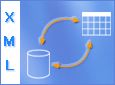
В Microsoft Excel можно легко импортировать данные XML, созданные в других базах данных и приложениях, сопоставить XML-элементы из схемы XML с ячейками листа и экспортировать обработанные данные XML для взаимодействия с другими базами данных и приложениями. Эти функциональные возможности позволяют использовать Office Excel как генератор файлов данных XML со знакомым пользовательским интерфейсом.
В этой статье
Причины использования XML в Excel
XML является технологией, разработанной для управления структурированными данными и отображения этих данных в виде удобочитаемого текстового файла. Язык XML соответствует отраслевым стандартам и может быть обработан многими базами данных и приложениями. С помощью XML многие разработчики могут создавать собственные настроенные теги, структуры данных и схемы. В целом XML существенно облегчает определение, передачу, проверку и интерпретацию данных в различных базах данных, приложениях и организациях.
Данные XML и файлы схемы
Excel работает преимущественно с двумя типами XML-файлов:
файлами данных XML (XML), которые содержат настраиваемые теги и структурированные данные;
Файлы схемы (XSD), которые содержат теги схемы, в которых действуют правила, например тип данных и проверка.
В стандарте XML также определяются файлы преобразования XSLT, которые используются для применения стилей и преобразования данных XML в другие форматы. Вы можете использовать эти преобразования перед импортом XML-файлов в Excel и после экспорта XML-файлов из Excel. Если XSLT-файлы связаны с XML-файлами данных, импортированными в Excel, вы можете применить форматирование перед добавлением данных на лист, только открыв XML-файл в Excel с помощью команды Открыть. Прежде чем нажать кнопку Открыть, выберите тип файлов XML (*.XML), чтобы просмотреть XML-файлы в папке.
Ключевые сценарии XML и Excel
С помощью XML и Excel вы можете управлять книгами и данными такими способами, которые ранее были невозможны или представляли трудности. Используя карты XML, вы можете легко добавлять, идентифицировать и извлекать определенные фрагменты бизнес-данных из документов Excel. Например, счет-фактура, содержащий имя и адрес покупателя, или отчет с финансовыми показателями за предыдущий квартал больше не будут статичными отчетами. Эти сведения можно с легкостью импортировать из баз данных и приложений, изменять, а также экспортировать в те или иные базы данных и приложения.
Вот ключевые сценарии, для работы с которыми предназначены возможности XML:
расширение функциональных возможностей существующих шаблонов Excel путем сопоставления XML-элементов с существующими ячейками. Это облегчает удаление и добавление данных XML в шаблонах, не изменяя сами шаблоны;
использование данных XML в качестве входных данных для существующих моделей вычислений путем сопоставления XML-элементов с существующими листами;
импорт файлов данных XML в новую книгу;
импорт данных XML из веб-службы на лист Excel;
экспорт данных в сопоставленных ячейках в файлы данных XML независимо от других данных в книге.
Основной процесс использования данных XML в Excel
На следующей схеме показано, как взаимодействуют различные файлы и операции при использовании XML в Excel. Фактически этот процесс состоит из пяти этапов.
добавление файла схемы XML (XSD) в книгу
сопоставление элементов схемы XML с отдельными ячейками или XML-таблицами
импорт файла данных XML (.xml) и привязку XML-элементов к ячейкам
ввода данных, перемещения соедини ячеек и Excel функциональных возможностей, сохранения структуры и определений XML
экспорт измененных данных из картографовых ячеек в файл данных XML
Работа с картами XML
Вы можете создать или открыть книгу в Excel, прикрепить файл схемы XML (XSD) к книге, а затем с помощью области задач Источник XML соедиировать XML-элементы схемы с отдельными ячейками или таблицами. Выполнив такое сопоставление, вы можете импортировать и экспортировать данные XML в ячейки таблицы и из них соответственно.
При добавлении файла схемы XML (XSD) в книгу создается карта XML. Как правило, карты XML используются для создания сопоставленных ячеек и управления взаимосвязью между такими ячейками и отдельными элементами схемы XML. Кроме того, эти карты используются для привязки содержимого сопоставленных ячеек к элементам схемы при импорте или экспорте файлов данных XML (XML).
Вы можете создавать сопоставленные ячейки двух видов: ячейки с точечным сопоставлением и повторяющиеся ячейки (отображаемые в виде XML-таблиц). Для более гибкой разработки книги вы можете перемещать сопоставленные ячейки в любое место на листе и в любой последовательности, даже отличающейся от последовательности, заданной в схеме XML. Вы также можете выбрать, какие элементы следует сопоставлять.
Важно знать такие правила использования карт XML:
книга может содержать одну или несколько карт XML;
одновременно можно сопоставить только один элемент с одним расположением в книге;
каждая карта XML независима от других, даже если несколько карт XML в одной книге относятся к одной и той же схеме;
карта XML может содержать только один корневой элемент. При добавлении схемы, определяющей более одного корневого элемента, появится запрос на выбор корневого элемента, который будет использоваться в новой карте XML.
Использование области задач источника XML
Используйте область задач Источник XML для управления картами XML. Чтобы ее открыть, на вкладке Разработчик в группе XML нажмите Источник. На следующей схеме показаны основные функциональные возможности этой области задач.
1. Отображение карт XML, добавленных в книгу.
2. Отображение иерархического списка XML-элементов в текущей карте XML.
3. Установка параметров при работе с областью задач Источник XML и данными XML (например, параметров, отвечающих за предварительный просмотр данных и управление заголовками).
4. Открытие диалогового окна Карты XML, которое служит для добавления, удаления или переименования карт XML.
5. Проверка возможности экспорта данных XML через текущую карту XML.
Типы элементов и их значки
В следующей таблице приведены все типы XML-элементов, с которыми может работать Excel, и значки, используемые для представления каждого типа элементов.
Тип элемента
Обязательный родительский элемент
Повторяющийся родительский элемент
Обязательный повторяющийся родительский элемент
Обязательный дочерний элемент
Повторяющийся дочерний элемент
Обязательный повторяющийся дочерний элемент
Простое содержимое в сложной структуре
Обязательное простое содержимое в сложной структуре
Работа с ячейками с точечным сопоставлением
Ячейка с точечным сопоставлением — это ячейка, сопоставленная с неповторяющимся XML-элементом. Такую ячейку вы можете создать, переместив неповторяющийся XML-элемент из области задач Источник XML в отдельную ячейку листа.
Название перемещаемого на лист неповторяющегося XML-элемента вы можете назначить заголовком сверху или слева от ячейки с точечным сопоставлением при помощи смарт-тега. В качестве заголовка также можно использовать текущее значение ячейки.
Кроме того, в ячейке с точечным сопоставлением вы можете использовать формулу, если ячейка сопоставлена с XML-элементом, который имеет тип данных определения схемы XML (XSD), интерпретируемый Excel как число, дата или время.
Работа с повторяющимися ячейками в XML-таблицах
По внешнему виду и функциональным возможностям XML-таблицы подобны таблицам Excel. XML-таблицы являются таблицами Excel, сопоставленными с одним или несколькими повторяющимися XML-элементами. Каждый столбец XML-таблицы соответствует XML-элементу.
XML-таблица создается в следующих случаях:
при использовании команды Импорт (в группе XML на вкладке Разработчик) для импорта файла данных XML;
Используйте команду Открыть из Excel, чтобы открыть файл данных XML, а затем выберите В качестве XML-таблицы в диалоговом окне Открыть XML.
при использовании команды Из импорта данных XML (кнопка команды Из других источников в группе Внешние данные на вкладке Данные) для импорта файла данных XML и дальнейшего выбора параметров XML-таблица на существующем листе или Новый лист в диалоговом окне Импорт данных;
при перетаскивании на лист одного или нескольких повторяющихся элементов из области задач Источник XML.
При создании XML-таблицы названия XML-элементов автоматически используются в качестве названий столбцов. Вы можете изменить эти названия. Но при экспорте данных из сопоставленных ячеек автоматически будут использоваться исходные названия XML-элементов.
При работе с XML-таблицами полезны два параметра, доступные с помощью кнопки Параметры в области задач Источник XML.
Автоматически объединять элементы при сопоставлении. Если установлен соответствующий флажок, в Excel создается одна XML-таблица из нескольких полей, перенесенных на лист. Этот параметр работает, пока поля перемещаются в одну строку в виде последовательного ряда. Если флажок снят, каждый элемент отображается в виде отдельной XML-таблицы.
Данные с заголовками. Если установлен соответствующий флажок, существующие данные заголовков используются в качестве названий столбцов для повторяющихся элементов, сопоставляемых на листе. Если флажок снят, названия XML-элементов используются в качестве названий столбцов.
С помощью XML-таблиц вы можете импортировать, экспортировать, сортировать, фильтровать и печатать данные, основанные на источнике данных XML. Но существуют некоторые ограничения относительно расположение XML-таблиц на листе.
XML-таблицы основаны на строках, то есть вырастают из строки с заглавной строкой вниз. Добавить новые записи над существующими строками невозможно.
Невозможно транспонировать XML-таблицу так, чтобы новые записи добавлялись справа.
Вы можете использовать формулы в столбцах, сопоставленных с XML-элементами, которые имеют тип данных определения схемы XML (XSD), интерпретируемый Excel как число, дата или время. В XML-таблице, как и в таблице Excel, формулы копируются вниз по столбцу по мере добавления новых строк.
Обеспечение безопасности карт XML
Карта XML и содержащиеся в ней сведения об источнике данных сохраняются в книге Excel, а не на определенном листе. Злоумышленник может просмотреть эти данные карты с помощью макроса VBA (Microsoft Visual Basic для приложений). Более того, если книга сохранена в файле Excel формата Open XML с поддержкой макросов, данные карты можно просмотреть с помощью Блокнота или другого текстового редактора.
Если вы хотите по-прежнему использовать сведения о карте, но при этом скрыть конфиденциальные данные, вы можете удалить из книги определение источника данных схемы XML, не прекращая экспорт данных XML. Для этого снимите флажок Сохранять определение источника данных в книге в диалоговом окне Свойства карты XML, которое можно открыть, выбрав Свойства карты в группе XML на вкладке Разработчик.
Если удалить лист до удаления карты, сведения карты об источниках данных и, возможно, другие конфиденциальные сведения останутся в книге. При обновлении книги для удаления конфиденциальных сведений обязательно удалите карту XML до удаления листа, чтобы окончательно удалить данные карты из книги.
Импорт данных XML
Вы можете импортировать данные XML в имеющуюся в книге карту XML. При этом данные из файла привязываются к карте XML, хранящейся в этой книге. Это означает, что каждый элемент данных в файле данных XML имеет соответствующий элемент в схеме XML, который был сопоставлен из файла схемы XML или из полученной схемы. Каждая карта XML может содержать только одну привязку данных XML, которая при этом связана со всеми сопоставлениями, созданными на основе единой карты XML.
В диалоговом окне Свойства карты XML (на вкладке Разработчик в группе XML выберите пункт Свойства карты) расположены три параметра, используемые по умолчанию, с помощью которых вы можете управлять привязкой данных XML:
<c0>Проверять данные на соответствие схеме при импорте и экспорте</c0>. Указывает, следует ли Excel проверять данные по карте XML при импорте. Установите флажок, если нужно, чтобы импортируемые данные XML соответствовали схеме XML.
<c0>Заменять существующие данные новыми</c0>. Указывает, следует ли заменять данные при импорте. Установите флажок, если необходимо заменять текущие данные новыми (например, если в новом файле данных XML содержатся обновленные данные).
<c0>Добавлять новые данные в существующие XML-таблицы</c0>. Указывает, следует ли добавлять содержимое источника данных к существующим данным на листе. Используйте этот параметр, если, например, вам необходимо объединить данные из нескольких похожих файлов данных XML в одну XML-таблицу или вы не хотите, чтобы содержимое ячейки с функцией было перезаписано.
При импорте данных XML вам может понадобиться заменить некоторые сопоставленные ячейки. Например, если сопоставленные ячейки содержат формулы и эти формулы не следует заменять при импорте XML-файла. Эту проблему можно решить двумя способами:
перед импортом данных XML отмените сопоставление элементов, которые не следует заменять. По завершении импорта данных XML вы можете повторно сопоставить XML-элементы ячейкам с формулами, чтобы экспортировать в файл данных XML результаты, полученные после применения формул;
создайте две карты XML на основе одной схемы XML. Используйте одну карту XML для импорта данных XML. В этой "карте импорта" не сопоставляйте элементы с ячейками, содержащим формулы или другие данные, которые не следует заменять. Другую карту XML используйте для экспорта данных. В этой "карте экспорта" сопоставьте с XML-файлом элементы, которые необходимо экспортировать.
Примечание: Возможность импорта данных XML из веб-службы с помощью файла подключения службы извлечения данных (UXDC) для подключения к источнику данных больше не поддерживается в пользовательском интерфейсе более новых версий, чем Excel 2003. Если вы откроете книгу, созданную в Excel 2003, вы сможете только просмотреть их, но не сможете изменить или обновить исходные данные.
Работа с полученной схемой
При импорте данных XML без добавления соответствующей схемы XML для создания карты XML Excel пытается получить схему, основываясь на тегах, определенных в файле данных XML. Полученная схема хранится в книге и позволяет работать с данными XML, даже если файл схемы XML не связан с книгой.
При работе с импортированными данными XML, которые имеют полученную схему, вы можете настроить область задач Источник XML. Выберите параметр Предварительный просмотр данных в области задач на кнопке Параметры, чтобы отобразить первую строку данных в качестве образца данных в списке элементов, если вы импортировали данные XML, связанные с картой XML в текущем сеансе Excel.
Полученную схему Excel невозможно экспортировать как отдельный файл данных схемы XML (XSD). Несмотря на наличие редакторов схем XML и других методов создания файлов схем XML, они могут оказаться недоступными или неудобными в работе. Вместо них вы можете воспользоваться надстройкой Excel 2003 XML Tools 1.1, с помощью которой можно создавать файлы схемы на основе карты XML. Дополнительные сведения см. в Excel XML Tools версии 1.1.
Экспорт данных XML
Экспорт данных XML осуществляется путем экспорта содержимого сопоставленных ячеек листа. При экспорте данных в Excel применяются такие правила для определения данных и способов их сохранения:
пустые элементы не создаются при наличии пустых ячеек для дополнительного элемента, но они создаются при наличии пустых ячеек для обязательного элемента;
запись данных производится в кодировке UTF-8;
все пространства имен определяются в корневом XML-элементе;
Excel перезаписывать существующие префиксы пространства имен. По умолчанию области имен назначен префикс ns0. Последовательные пространства имен обозначаются ns1, ns2 для ns<>, где <count> — количество пространства имен, записанное в XML-файл.
узлы комментариев не сохраняются.
Вы можете отобразить диалоговое окно Свойства карты XML (нажмите кнопку Свойства карты в группе XML на вкладке Разработчик).) а затем используйте параметр Проверить данные на схеме для импорта и экспорта (активны по умолчанию), чтобы указать, Excel проверяет данные на карте XML при экспорте. Выберите этот параметр, если вы хотите, чтобы экспортируемая XML-информация соответствовала схеме XML.
Использование файла Excel формата Office Open XML с поддержкой макросов
Книгу Excel можно сохранять в различных форматах файла, включая файлы Excel формата Office Open XML (XLSM) с поддержкой макросов. Excel содержит схему XML, определяющую содержимое книги Excel, в том числе теги XML, в которых хранятся все сведения книги (например, данные и свойства), а также всю структуру книги. Файл Excel формата Office XML с поддержкой макросов может применяться в пользовательских приложениях. Например, разработчики могут создать приложение, которое выполняет поиск данных в нескольких книгах, сохраненных в этом формате, и создает систему отчетов на основании полученных данных.
Дополнительные сведения
Вы всегда можете задать вопрос специалисту Excel Tech Community или попросить помощи в сообществе Answers community.
Думаю, для многих не секрет, что xml является достаточно удобным способом хранения и передачи информации. Вот уже который раз натыкаюсь в литературе на утверждение, что в будущем xml должен заменить html, а появление xhtml является тому подтверждением. Но тут есть нюанс. все браузеры знают как отображать html-документы, но ни один из них не знает, как должны отображаться xml-документы. Это связано прежде всего с тем, что формируя xml-документ Вы можете ввести свои теги. Я хочу коротко (это очень большая тема, на самом деле) рассказать о так называемых «Таблицах преобразований xml-документов».
Думаю, что многие наверняка знакомы с ними, но надеюсь что кому-то это может быть полезно, а, учитывая мою любовь к практике, хочу показать всё на очень простом примере
Что мы имеем
Если мы попробуем просмотреть его в браузере, то увидим нечто подобное:
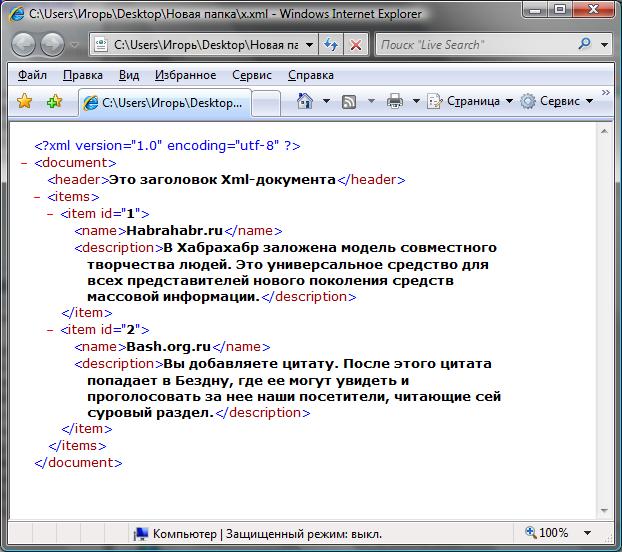
Существует несколько способов визуализировать содержимое этого документа.
К нему можно подключить обычную таблицу стилей (css-файл) или таблицу преобразований.
Таблица преобразований представляет из себя xml-документ, оформленный по определённым правилам и имеющий расширение .xslt.
Допустим нам нужно отобразить информацию, содержащуюся в xml-документе, для этого создадим таблицу преобразований (файл будет называться style.xslt):
- <?xml version="1.0" encoding="utf-8"?>
- <xsl:stylesheet version="1.0"
- xmlns:xsl="http://www.w3.org/1999/XSL/Transform"
- xmlns:msxsl="urn:schemas-microsoft-com:xslt"
- exclude-result-prefixes="msxsl">
- <xsl:template match="document">
- <html>
- <head><title><xsl:value-of select="header" />
</title></head> - <body><xsl:apply-templates select="items" />
</body> - </html>
- </xsl:template>
- <xsl:template match="items">
- <ul><xsl:apply-templates select="item" />
</ul> - </xsl:template>
- <xsl:template match="item">
- <li><a>
- <xsl:attribute name="href">
- http:// <xsl:value-of select="name"/>
- </xsl:attribute>
- <xsl:value-of select="name"/>
- </a> - <xsl:value-of select="description"/>
- <li> </xsl:template>
- </xsl:stylesheet>
Подключить таблицу преобразований (к исходному xml-документу конечно же) можно следующим образом:
<?xml version=«1.0» encoding=«utf-8»?>
<?xml-stylesheet type=«text/xsl» href=«style.xslt»?>
В итоге, открыв тот же самый файл в браузере мы увидим следующее:

В двух словах, как это работает
В таблице преобразований описаны три шаблона: document, items и item. Когда в шаблоне встречается элемент xsl:apply-templates на его место подставляются то, что получится в результате обработки всех элементов, удовлетворяющих выражению select (я указывал просто названия тегов, хотя там могут быть достаточно сложные конструкции). Аналогично вставляются значения тегов (тег xsl:value-of) и атрибуты для тегов (тег xsl:attribute).
Шаблон document формирует основу html-страницы (теги html, head, body), а в них подставляются заголовок страницы и список элементов, формирующийся по шаблону items (Элементы списка формируются по шаблону items).
Всё преобразование делается на стороне клиента.
Это лишь малая доля того, что может предоставить технология таблиц преобразований. Visual Studio имеет удобный интерфейс по работе с ними, в том числе просмотр сгенерированного html.

Язык XML был изобретен в 1996 году. Едва он успел появиться, как возможности его применения уже начали понимать неправильно, и для тех целей, к которым его пытались адаптировать, он был не лучшим выбором.
Не будет преувеличением сказать, что подавляющее большинство схем XML, которые мне доводилось видеть, представляли собой нецелесообразное или неправильное использование XML. Более того, такое применение XML свидетельствовало о фундаментальном непонимании того, чем прежде всего является XML.
XML — это язык разметки. Это не формат данных. В большинстве схем XML это разграничение явно не учитывали, путая XML с форматом данных, что в итоге означало ошибку в самом выборе XML, поскольку на самом деле нужен был именно формат данных.
Если не вдаваться в детали, XML лучше всего подходит для аннотирования блоков текста со структурой и метаданными. Если вашей главной задачей не является работа с блоком текста, выбор XML вряд ли будет оправдан.
С этой точки зрения существует простой способ проверить, насколько хорошо сделана схема XML. Возьмем для примера документ в предполагаемой схеме и удалим из него все теги и атрибуты. Если в том, что осталось, нет смысла (или если осталась пустая строка), то либо ваша схема построена неправильно, либо вам просто не стоило применять XML.
Далее я приведу несколько наиболее часто встречающихся примеров неправильно построенных схем.
Здесь мы видим пример необоснованной и странной (хоть и весьма распространенной) попытки выразить языком XML простой словарь «ключ-значение». Если удалить все теги и атрибуты, останется пустая строка. По существу данный документ представляет собой, как бы абсурдно это ни звучало, семантическую аннотацию пустой строки.
Что еще хуже, у нас здесь не просто семантическая аннотация пустой строки как экстравагантный способ выражения словаря — на этот раз «словарь» напрямую закодирован в виде атрибутов корневого элемента. Из-за этого заданный набор имен атрибутов на элементе становится неопределенным и динамическим. Более того, отсюда видно, что все, что на самом деле хотел выразить автор, — это простой синтаксис «ключ-значение», но вместо этого он принял абсолютно странное решение применить XML, принудительно задавая использование одиночного пустого элемента просто в качестве префикса для использования синтаксиса атрибутов. И такие схемы попадаются мне очень часто.
Это уже кое-что получше, но теперь ключи по какой-то причине являются метаданными, а значения — нет. Весьма странный взгляд на словари. Если удалить все теги и атрибуты, будет потеряна половина информации.
Правильное выражение словаря в XML будет выглядеть приблизительно так:
Но если люди приняли странное решение применять XML как формат данных и затем с помощью него упорядочивать словарь, то они должны понимать, что то, что они делают неуместно и не удобно. Еще часто проектировщики ошибочно выбирают XML для создания своих приложений. Но еще чаще они усугубляют ситуацию бессмысленным применением XML в одной из описанных выше форм, игнорируя тот факт, что XML для этого просто не подходит.
Самая худшая схема XML? Кстати, приз за самую худшую схему XML, которую мне доводилось видеть, получает формат файла конфигурации автоматического выделения ресурсов для телефонов IP-телефонии Polycom. Такие файлы требуют загрузки XML-файлов запроса по TFTP, которые… В общем, вот отрывок из одного такого файла:
Это не чья-то неудачная шутка. И это не моя выдумка:
- элементы просто используются как префикс для прикрепления атрибутов, которые сами по себе имеют иерархические имена.
- Если нужно приписать значения нескольким экземплярам записи определенного вида, для этого необходимо использовать имена атрибутов, в которых есть индексы.
- Кроме этого, атрибуты, начинающиеся с softkey. , нужно помещать на элементы <softkey/> , атрибуты, начинающиеся с feature. , нужно помещать на элементы <feature/> и т. д., несмотря на то, что это выглядит совершенно излишним и на первый взгляд бессмысленным.
- И, наконец, если вы надеялись, что первый компонент имени атрибута всегда совпадает с именем элемента — ничего подобного! Например, атрибуты up. должны прикрепляться к <userpreferences/> . Порядок прикрепления имен атрибутов к элементам — произвольный, причем практически полностью.
Разобраться в этом поможет понятие разницы между документами и данными. В качестве аналога XML можно условно взять машиночитаемый документ. Хоть он и предназначен для считывания машиной, метафорически он относится к документам, и с этой точки зрения фактически является сопоставимым с документами формата PDF, которые чаще всего не являются машиночитаемыми.
К примеру, в XML имеет значение порядок элементов. А в JSON порядок следования пар «ключ-значение» внутри объектов не имеет смысла и не определен. Если вы хотите получить неупорядоченный словарь из пар «ключ-значение», фактический порядок, в котором следуют элементы в этом файле, не имеет значения. Но вы можете сформировать из этих данных много разных документов, поскольку в документе есть определенный порядок. Метафорически это аналог документа на бумаге, хоть он и не имеет физических размеров в отличие от распечатки или файла PDF.
В моем примере правильного представления словаря на языке XML показан порядок следования элементов в словаре, в отличие от представления на языке JSON. Я не могу игнорировать этот порядок: такая линейность изначально свойственна модели документов и формату XML. Кто-то при интерпретации этого XML-документа может решить проигнорировать порядок, но спорить по этому поводу бессмысленно, поскольку данный вопрос выходит за рамки обсуждения собственно формата. Более того, если сделать документ просматриваемым в браузере, прикрепив к нему каскадную таблицу стилей, можно будет увидеть, что элементы словаря следуют в определенном порядке, и ни в каком другом.
Другими словами, словарь (фрагмент структурированных данных) может быть преобразован в n различных возможных документов (в формате XML, PDF, на бумаге и т. п.), где n — количество возможных комбинаций элементов в словаре, и это мы еще не учли другие возможные переменные.
Вместе с тем из этого также следует, что если вы хотите передать одни только данные, то использовать для этого машиночитаемый документ будет не эффективно. В нем используется модель, которая в этом случае лишняя, она будет только мешать. К тому же, для того чтобы извлечь исходные данные, необходимо будет написать программу. Вряд ли есть смысл использовать XML для чего-то такого, что на определенном этапе не будет форматироваться в виде документа (скажем, с помощью CSS или XSLT, либо и того, и другого), поскольку это главная (если не единственная) причина для того, чтобы придерживаться модели документа.
Более того, поскольку в XML нет понятия чисел (или булевых выражений, либо других типов данных), все представленные в этом формате числа считаются лишь дополнительным текстом. Для извлечения данных должна быть известна схема и ее связь с соответствующими выражаемыми данными. Также необходимо знать, когда исходя из контекста тот или иной элемент текста представляет собой число, и его следует преобразовывать в число, и т. д.
Таким образом, процесс извлечения данных из документов XML не так уж сильно отличается от процесса распознавания отсканированных документов, содержащих, например, таблицы, образующие множество страниц численных данных. Да, сделать это в принципе возможно, но это не самый оптимальный путь, — разве что в крайнем случае, когда совсем нет других вариантов. Разумным решением будет просто найти цифровую копию оригинальных данных, не заложенных в модель документа, в которой данные объединены с их конкретным текстовым представлением.
При этом меня совсем не удивляет, что XML популярен в бизнесе. Причина этого именно в том, что формат документов (на бумаге) понятен и привычен для бизнеса, и там хотят продолжать пользоваться знакомой и понятной моделью. По той же самой причине в бизнесе слишком часто используют документы в PDF вместо более удобных для машинной обработки форматов — потому что они по-прежнему привязаны к понятию печатной страницы с определенным физическим размером. Это касается даже тех документов, которые вряд ли когда-нибудь будут распечатываться (например, PDF-файл документации реестра из 8000 страниц). С этой точки зрения использование XML в бизнесе по сути — проявление скевоморфизма. Людям понятна метафорическая идея печатной страницы ограниченного размера, и они понимают, как создавать бизнес-процессы на основе печатных документов. Если это ваш ориентир, документы без ограниченного физического размера, являющиеся машиночитаемыми — документы XML — представляют собой инновацию, являясь при этом знакомым и комфортным аналогом документа. Что не мешает им оставаться неверным и излишне скевоморфичным способом представления данных.
На сегодняшний день единственными известными мне схемами XML, которые я действительно могу назвать правильным применением этого формата, являются XHTML и DocBook.
Читайте также:

